Jak udostępnić listę odtwarzania Spotify na komputerze stacjonarnym i mobilnym?
Jest wiele rzeczy, którymi możemy się podzielić, zwłaszcza z większością bliskich nam osób. Czy wiesz, że teraz możesz dzielić się ulubioną muzyką z rodziną i bliskimi na Spotify? Tak, w tym artykule będziemy rozmawiać jak udostępnić listę odtwarzania Spotify. Będziemy przytaczać wiele sposobów, dzięki którym możesz zapewnić swoim bliskim radość z muzyki, której chcesz słuchać najczęściej.
Przewodnik po zawartości Część 1. Udostępnij playlistę Spotify za pomocą aplikacji mobilnejCzęść 2. Udostępnij listę odtwarzania Spotify za pomocą aplikacji komputerowej lub odtwarzacza internetowegoCzęść 3. Udostępnij listę odtwarzania Spotify na dowolnym urządzeniu w celu odtwarzania offline Część 4. Często zadawane pytania dotyczące udostępniania listy odtwarzania SpotifyCzęść 5. Podsumowując to wszystko
Część 1. Udostępnij playlistę Spotify za pomocą aplikacji mobilnej
Jak udostępnić playlistę Spotify innym osobom? Aplikacja mobilna Spotify to podstawowy sposób, za pomocą którego większość ludzi słucha muzyki. W tej części przeprowadzimy Cię przez proces udostępniania ulubionej muzyki komuś w aplikacji mobilnej Spotify. Najpierw wykonaj następujące kroki:
Krok 1. Zaloguj się do swojego konta Spotify za pomocą aplikacji mobilnej Spotify.
Krok 2. Przejdź do zakładki Twoja biblioteka (Android) lub Biblioteka (iOS). Wybierz playlistę, którą chcesz udostępnić.
Krok 3. Kliknij trzy kropki na ekranie szczegółów listy odtwarzania, aby uzyskać dostęp do różnych opcji. Na liście dotknij Udostępnij.
Krok 4. Wybierz opcję udostępniania, której chcesz użyć, np. Kopiuj link, Historie na Instagramie, Facebook Messenger, Twitter lub inną metodę udostępniania. Możesz także wybrać opcję Więcej, aby uzyskać dodatkowe opcje zgodnie z konfiguracją udostępniania urządzenia.
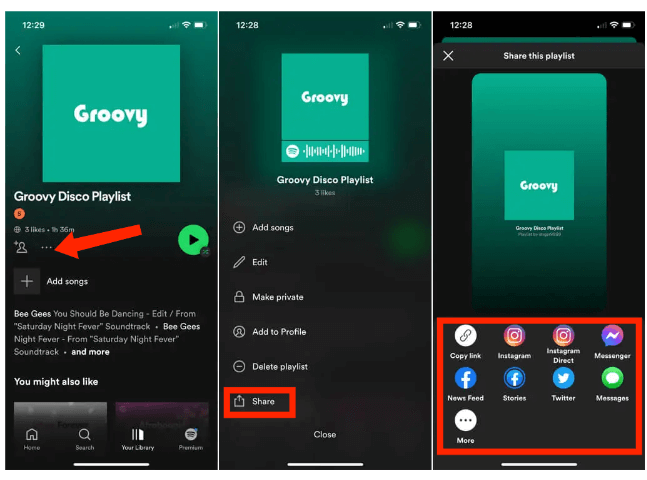
Inną opcją udostępniania ulubionej playlisty jest utworzenie kodu Spotify. Kod Spotify to obraz zawierający logo Spotify i falę dźwiękową. Kiedy wysyłasz lub udostępniasz obraz, Twój znajomy po prostu skanuje kod, aby otworzyć Twoją playlistę. Oto jak udostępnić playlistę Spotify za pomocą kodu Spotify:
Krok 1. Wyszukaj konkretną playlistę w swojej bibliotece muzycznej w aplikacji mobilnej Spotify.
Krok 2. Kliknij ikonę z trzema kropkami, aby otworzyć menu. Natychmiast zobaczysz kod Spotify na następnym ekranie. Kliknij kod, aby zapisać go na zdjęciach (iOS) lub zrób zrzut ekranu kodu (Android).

Krok 3. Teraz możesz udostępnić go każdemu. Aby uzyskać dostęp do playlisty, użytkownicy muszą jedynie zeskanować kod Spotify za pomocą smartfona.
Zaletą korzystania z kodu Spotify jest to, że możesz zapisać go jako obraz, a następnie udostępnić go, kiedy tylko chcesz, lub nawet wydrukować, co może być przydatne podczas wydarzeń lub przyjęć.
Część 2. Udostępnij listę odtwarzania Spotify za pomocą aplikacji komputerowej lub odtwarzacza internetowego
Jak udostępnić playlistę Spotify na komputerze? Dostęp do Spotify można także uzyskać z aplikacji komputerowej i odtwarzacza internetowego. Tutaj podzielimy się z Tobą kilkoma wskazówkami dotyczącymi udostępniania playlisty Spotify na komputerze. Proszę przyjrzeć się im szczegółowo.
Krok 1. Uruchom aplikację komputerową Spotify lub odtwarzacz internetowy Spotify na swoim komputerze.
Krok 2. Przejdź do playlisty, którą chcesz udostępnić. Na stronie playlisty kliknij ikonę z trzema kropkami. W wyskakującym menu możesz wybrać jedną z poniższych opcji udostępniania.
Krok 3. Jeśli wybierzesz opcję „Kopiuj link do playlisty”, ta opcja automatycznie umieści adres URL Twojej playlisty w schowku. Następnie możesz wkleić link w wiadomości tekstowej, e-mailu lub w innym miejscu, aby go udostępnić. Użytkownicy mogą także wkleić go do paska wyszukiwania aplikacji komputerowej Spotify, aby go otworzyć.
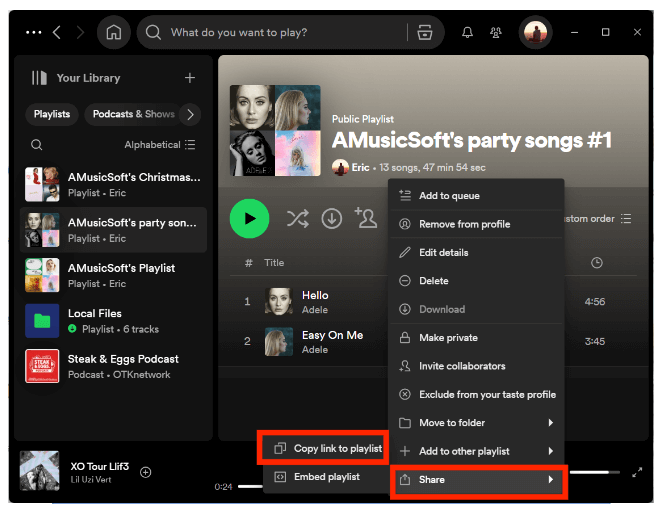
Krok 4. Jeśli wybierzesz opcję „Umieść listę odtwarzania”, utworzy się kod, który możesz umieścić na swoim blogu lub stronie internetowej. Możesz wybrać kolor i dostosować rozmiar odtwarzacza. Gdy będziesz gotowy, wybierz opcję Kopiuj, aby umieścić kod w schowku i w razie potrzeby wkleić go w witrynie.
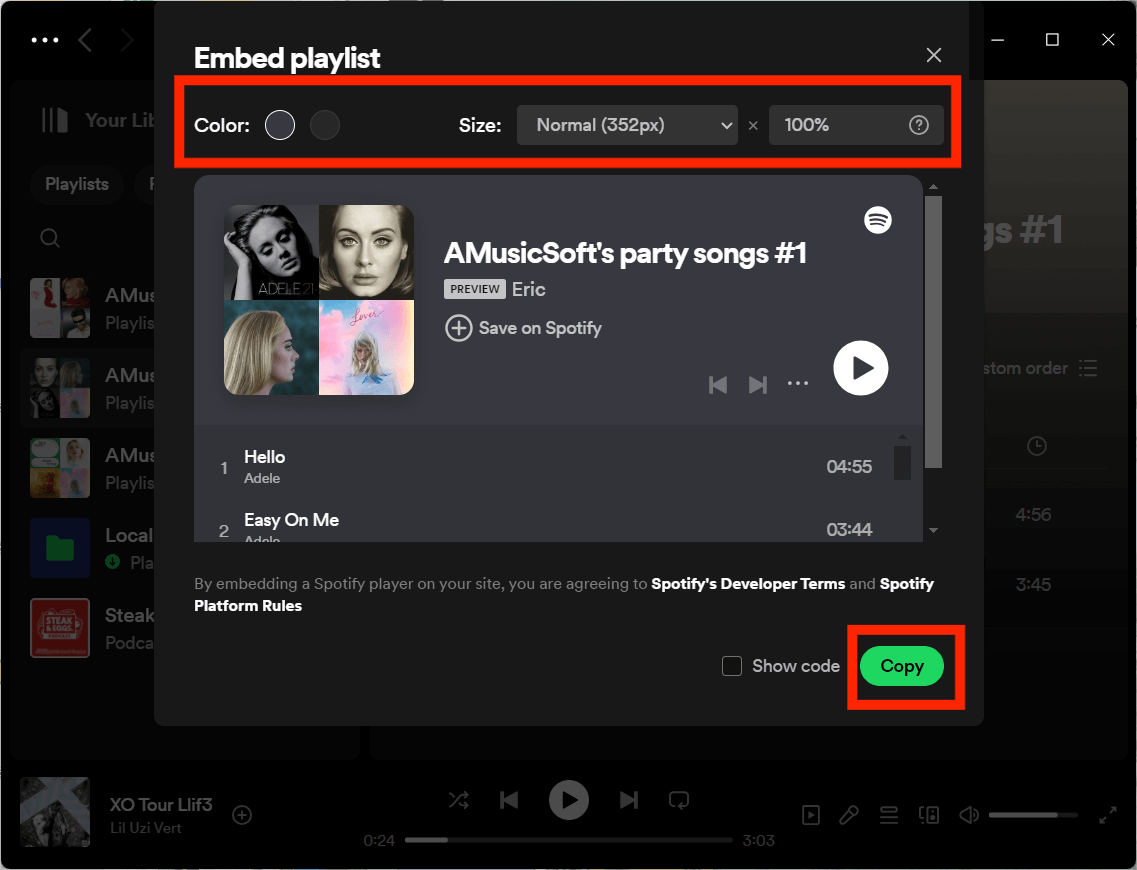
Czy możesz utworzyć kod udostępniania na komputerze? Jasne. Po skopiowaniu identyfikatora URI do schowka przejdziesz do określonej witryny z kodami Spotify, aby utworzyć kod. Wykonaj następny zestaw kroków, aby utworzyć i dostosować swój kod Spotify:
Krok 1. Udaj się do Kody Spotify stronie internetowej, wklej link do playlisty w odpowiednim polu i wybierz Uzyskaj kod Spotify.
Krok 2. Teraz zobaczysz opcje dostosowywania umożliwiające zaprojektowanie kodu Spotify, w tym kolor tła, kolor paska, rozmiar i format obrazu.
Krok 3. Aby zapisać obraz na komputerze, wybierz opcję Pobierz. Otwórz folder Pobrane, aby otrzymać kod Spotify. Następnie możesz wysłać lub udostępnić obraz, aby inni mogli go zeskanować. Alternatywnie możesz wybrać opcję udostępniania w mediach społecznościowych po prawej stronie. Opublikuj swój kod Spotify na Facebooku, Twitterze lub Reddicie.
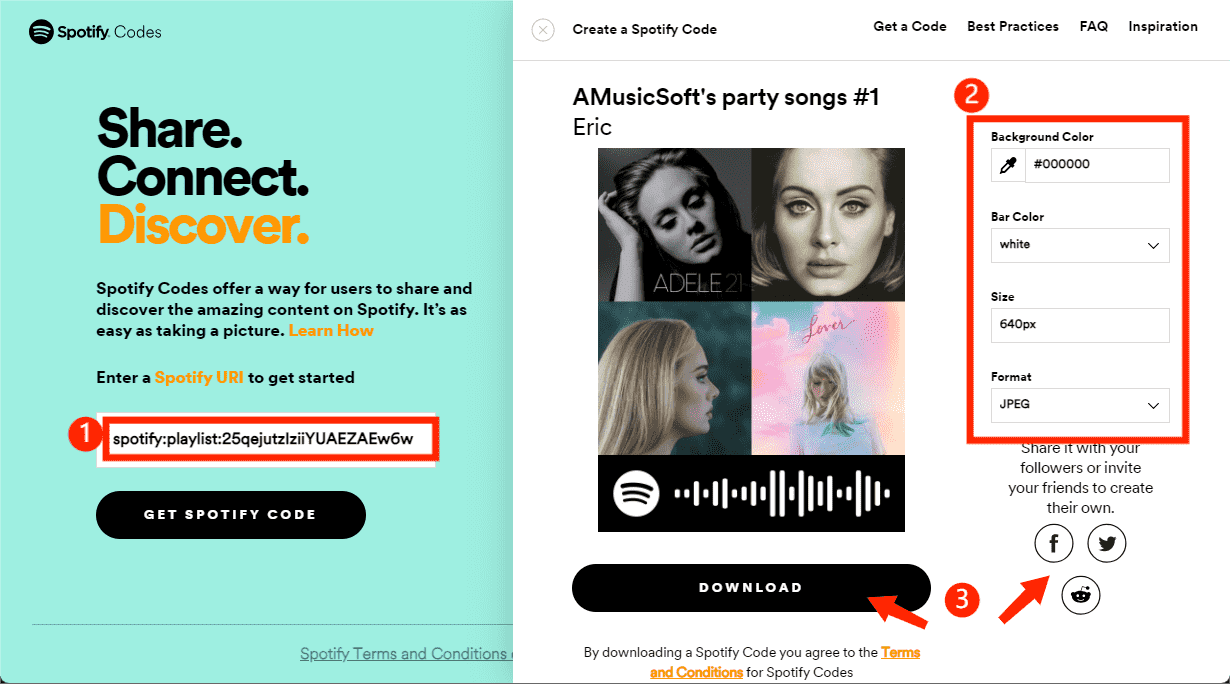
Część 3. Udostępnij listę odtwarzania Spotify na dowolnym urządzeniu w celu odtwarzania offline
Muzyka daje dużo więcej frajdy, gdy dzielisz się nią z innymi osobami. Pokazaliśmy Ci, jak udostępniać listy odtwarzania Spotify za pomocą różnych urządzeń. Pamiętaj, że playlistę udostępnioną za pomocą linku lub kodu Spotify można odtwarzać w aplikacji Spotify lub na jej platformie wyłącznie dzięki cyfrowemu zarządzaniu prawami (DRM). Jak udostępnić playlistę Spotify innym odtwarzaczom muzycznym lub urządzeniom w celu odtwarzania lub edycji? Musisz skorzystać z profesjonalnego narzędzia do pobierania muzyki, które może usunąć DRM ze Spotify, np AMusicSoft Spotify Music Converter.
AMusicSoft Spotify Music Converter może usunąć DRM i przekonwertować Spotify na MP3, AAC, WAV, FLAC, M4A, M4B itp., do których można uzyskać dostęp na różnych urządzeniach i odtwarzaczach. Wszystkie te formaty wyjściowe będą wysokiej jakości. Dzięki tym przekonwertowanym plikom muzycznym możesz także dodaj własną muzykę do Quik, Kinemaster lub inne oprogramowanie do edycji wideo, aby dostosować muzykę w tle wideo.
AMusicSoft Spotify Music Converter jest dostępny zarówno dla kont Spotify Free, jak i Spotify Premium, dzięki czemu możesz zaoszczędzić sporo pieniędzy, płacąc miesięczne składki za subskrypcję. Ponadto program ten utrzymuje jakość utworów, jakby były oryginalnymi utworami, a także tag ID3 i metadane, które utrzymują je uporządkowane po pobraniu. Ponadto jest również znany z szybkości konwersji 5X, co nie zajmie Ci dużo czasu, czekając na zakończenie procesu. Teraz zagłębmy się w to, jak korzystać z AMusicSoft Spotify Music Converter:
Krok 1. Aby rozpocząć, musisz pobrać i zainstalować AMusicSoft Spotify Music Converter na komputerze PC lub Mac.
Darmowe pobieranie Darmowe pobieranie
Krok 2. Następnie możesz przeciągać i upuszczać utwory, listy odtwarzania lub albumy, które chcesz przekonwertować, do interfejsu AMusicSoft.

Krok 3. Ustaw żądany format wyjściowy, szybkość transmisji, częstotliwość próbkowania i kanał.

Krok 4. Ostatnim krokiem jest kliknięcie „Konwertuj”, aby rozpocząć konwersję muzyki, albumów i list odtwarzania Spotify do formatu MP3. Szybkość konwersji jest bardzo duża. Jednak nadal będzie to zależeć od liczby plików, które chcesz pobrać lub przekonwertować. Po zakończeniu procesu konwersji pliki zostaną wyświetlone w wybranym wcześniej folderze docelowym.

Część 4. Często zadawane pytania dotyczące udostępniania listy odtwarzania Spotify
Zaprezentowaliśmy właściwy proces udostępniania listy odtwarzania Spotify. Jeśli chcesz dowiedzieć się więcej na temat udostępniania playlist Spotify, możesz sprawdzić często zadawane pytania poniżej.
Pytanie 1. Dlaczego Spotify nie pozwala mi udostępniać mojej playlisty?
Obecnie nie można udostępniać prywatnej listy odtwarzania innym osobom. Listy odtwarzania muszą być publiczne, aby można je było udostępniać. Jeśli chcesz pokazać swoją playlistę innym osobom, możesz ją upublicznić.
Q2. Czy mogę udostępnić playlistę Spotify utworzoną przez inne osoby?
Tak, możesz udostępniać w Spotify dowolną playlistę, niezależnie od jej twórców, z wyjątkiem prywatnych list odtwarzania i list polubionych utworów.
Q3. Czy mogę udostępnić playlistę Spotify w Apple Music?
Nie, nie ma bezpośredniego sposobu na udostępnienie pliku Playlista Spotify z Apple Music lub innych platform muzycznych. Możesz użyć alternatywnych metod, aby przenieść playlisty ze Spotify do Apple Music, korzystając z aplikacji i usług innych firm. Na przykład możesz przesłać utwory ze Spotify i playlisty pobrane przez AMusicSoft Spotify Music Converter na dowolną platformę.
Część 5. Podsumowując to wszystko
Mamy nadzieję, że ten artykuł pomoże Ci poznać sposoby udostępniania playlisty Spotify rodzinie i znajomym. Jeśli chcesz udostępniać muzykę bez ograniczeń, możesz skorzystać AMusicSoft Spotify Music Converter jako alternatywa. To narzędzie zapewnia praktyczne rozwiązanie umożliwiające pobieranie utworów i list odtwarzania Spotify w celu odtwarzania w trybie offline na dowolnym urządzeniu. Po zakończeniu konwersji muzyki możesz cieszyć się muzyką Spotify bez reklam, gdziekolwiek jesteś, bez żadnych ograniczeń! Czy masz pytania dotyczące udostępniania playlist znajomym w Spotify? Wpisz je w komentarzu, a my Ci pomożemy.
Ludzie również czytają
- Jak utworzyć listę odtwarzania Spotify na komputerze stacjonarnym lub mobilnym
- Kompletny przewodnik: Jak wykonać kopię zapasową list odtwarzania Spotify
- 6 metod przeniesienia listy odtwarzania Spotify na inne konto
- 3 bezpłatne sposoby przesyłania listy odtwarzania Spotify do Tidal
- Narzędzia do przesyłania muzyki z Spotify na inne platformy
- Jak wyeksportować listę odtwarzania Spotify do tekstu lub MP3
- Jak przenieść listę odtwarzania Spotify do Deezer [4 sposoby]
Robert Fabry jest zapalonym blogerem i entuzjastą technologii, który może cię zarazić, dzieląc się kilkoma wskazówkami. Ma również pasję do muzyki i pisał dla AMusicSoft na te tematy.